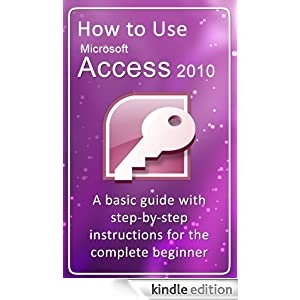Thaum ua haujlwm nrog Excel lub rooj, qee zaum koj yuav tsum tau rhuav qee lub cell ua ob ntu. Tab sis, nws tsis yooj yim npaum li nws zoo nkaus li thaum xub thawj siab. Cia saib yuav ua li cas faib ib lub xov tooj ntawm tes ua ob ntu hauv Microsoft Excel, thiab yuav ua li cas faib nws sib faib.
Kev faib tawm ntawm tes
Nws yuav tsum raug sau tseg tam sim ntawd hais tias cov hlwb hauv Microsoft Excel yog thawj qhov kev teeb tsa tseem ceeb, thiab lawv tsis tuaj yeem muab faib ua feem me me yog tias lawv tsis tau sib xyaw ua ntej. Tab sis dab tsi yog tias peb, piv txwv li, yuav tsum tsim kom muaj lub rooj sib txig sib xyaw, ib qho ntawm cov ntu uas tau muab faib ua ob ntu? Hauv qhov no, koj tuaj yeem siv cov tswv yim me me.
Txoj Kev 1: Sib Sau Ua Cell
Txhawm rau qee lub hlwb kom tshwm sim sib faib, koj yuav tsum sib txuas lwm cov hlwb hauv lub rooj.
- Nws yog ib qho tsim nyog yuav tsum xav txog tag nrho cov qauv ntawm lub rooj tom ntej zoo.
- Qhov saum toj no qhov chaw ntawm daim ntawv uas koj xav tau kom muaj kev sib faib, xaiv ob lub hlwb uas nyob ib sab. Nyob hauv kab "Tsev", saib hauv lub cuab yeej thaiv Dlhos khawm pob tw "Ua ke thiab hauv nruab nrab"Cov. Nyem rau nws.
- Txog kev pom meej, txhawm rau ua kom zoo dua qhov peb tau ua, peb teeb tus ciam. Xaiv tag nrho cov kab ke ntawm cov hlwb uas peb npaj los faib rau cov lus. Hauv tib lub tab "Tsev" hauv lub thawv Nawj nyem rau ntawm qhov icon "Ciam Tebchaws"Cov. Hauv daim ntawv uas tshwm, xaiv "All Borders".


Raws li koj tuaj yeem pom, txawm tias qhov tseeb tias peb tsis tau qhia dab tsi, tab sis theej txuas nrog, nws tsim qhov kev pom tsis tseeb ntawm kev faib tawm.

Zaj Lus Qhia: Yuav ua li cas sib sau ua ke cov hlwb hauv Excel
Txoj Kev 2: cais cov sib xyaw
Yog tias peb yuav tsum faib cov cell tsis nyob rau hauv kab ntawv, tab sis nyob hauv nruab nrab ntawm lub rooj, tom qab ntawv no, nws yuav yooj yim rau kev sib txuas txhua lub hlwb ntawm ob kab ntawv uas nyob ib sab, thiab tsuas yog faib cov xov tooj uas xav tau.
- Xaiv ob kab ntawv uas nyob ib sab. Nyem rau ntawm xub ze lub pob "Ua ke thiab hauv nruab nrab"Cov. Hauv daim ntawv uas tshwm, nyem rau ntawm yam khoom no Los Ua Ke uake.
- Nyem rau ntawm kab sib xyaw ua ke uas koj xav kom sib cais. Ib zaug ntxiv, nyem rau ntawm qhov uas ze lub pob "Ua ke thiab hauv nruab nrab"Cov. Lub sijhawm no xaiv cov khoom Koom Kev Koom Tes Tso Tseg.


Yog li peb tau txais kev sib faib ntawm tes. Tab sis, koj yuav tsum coj mus rau hauv tus account tias Excel qhov kev nkag siab nyob rau hauv no txoj kev faib ntawm tes ua ib qho.

Txoj Kev 3: diagonally phua los ntawm kev tawm qauv
Tab sis, kab pheeb ces kaum, koj tuaj yeem txawm faib ib qho xov tooj ntawm tes zoo tib yam.
- Peb muaj cai nyem rau ntawm lub xov tooj uas xav tau, thiab hauv cov ntawv qhia zaub mov uas tshwm sim, xaiv cov khoom "Cell hom ..."Cov. Los sis, ntaus ntawv ntaus cim luv ntawm cov ntawv keyboard Ctrl + 1.
- Hauv kev qhib qhov rais ntawm hom ntawv ntawm tes, mus rau kab tab "Ciam Tebchaws".
- Ze ze li ntawm nruab nrab ntawm lub qhov rais "Cov Ntawv Sau" peb nyem rau ntawm ib qho ntawm ob lub nyees khawm ntawm txoj kab oblique raug kos, qaij los ntawm sab xis rau sab laug, lossis los ntawm sab laug rau sab xis. Xaiv cov kev xaiv uas koj xav tau. Koj tuaj yeem xaiv cov hom thiab xim ntawm txoj kab. Thaum qhov kev xaiv ua tiav, nyem rau ntawm "OK" khawm.



Tom qab ntawd, lub cell yuav raug sib cais los ntawm ib tug luaj li kab pheeb ces kaum. Tab sis, koj yuav tsum coj mus rau hauv tus account tias Excel qhov kev nkag siab nyob rau hauv no txoj kev faib ntawm tes ua ib qho.

Txoj Kev 4: sib txig sib dhos ntawm cov duab ntxig
Cov txheej txheem hauv qab no yog qhov tsim nyog rau kev ua tus xov tooj ntawm tes tsuas yog tias nws loj, lossis tsim los ntawm kev sib txuas ntawm ntau lub hlwb.
- Nyob hauv kab Ntxig, hauv tus txheej txheem ntu "Cov Duab", nyem rau khawm "Daim duab".
- Hauv cov ntawv qhia zaub mov uas qhib, hauv block "Kab", nyem rau ntawm thawj daim duab.
- Kos kab los ntawm ces kaum rau kaum ntawm lub xov hauv qhov qhia koj xav tau.



Raws li koj tuaj yeem pom, txawm tias qhov tseeb tias hauv Microsoft Excel tsis muaj txoj hauv kev los faib cov xov tooj ntawm tes mus rau feem, siv ob peb txoj hauv kev koj tuaj yeem ua tiav qhov txiaj ntsig xav tau.